Nota: este texto está relacionado con mi vídeo de YouTube que explica cómo utilizar la aplicación oficial de la Policía y la FNMT que permite utilizar tu móvil Android como un lector de DNIe en conjunción con un ordenador con Windows o Linux. También con otros vídeos como Cómo firmar PDFs desde el móvil con tu DNIe. Aunque la explicación que doy es para una app en concreto, sirve para instalar cualquier otro tipo de archivo .apk en Android 13 o posterior.
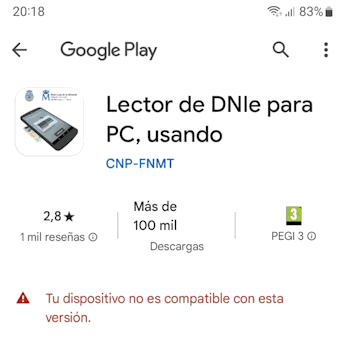 La aplicación oficial de la Policía y la FNMT que permite utilizar tu móvil Android como un lector de DNIe en conjunción con un ordenador con Windows o Linux no funciona con Android 13 o posterior. Cuando la buscas en la tienda no aparece, y si vas directamente a ella (con un enlace como el anterior), te muestra un mensaje indicando que la aplicación está creada para una versión anterior de Android, y no te la deja instalar:
La aplicación oficial de la Policía y la FNMT que permite utilizar tu móvil Android como un lector de DNIe en conjunción con un ordenador con Windows o Linux no funciona con Android 13 o posterior. Cuando la buscas en la tienda no aparece, y si vas directamente a ella (con un enlace como el anterior), te muestra un mensaje indicando que la aplicación está creada para una versión anterior de Android, y no te la deja instalar:
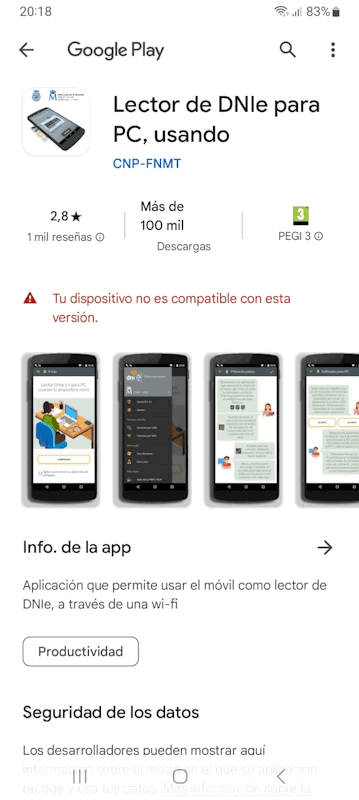
OJO: si previamente habías instalado ya la aplicación alguna vez en una versión anterior de Android, con la misma cuenta, no te saldrá este mensaje y te permitirá instalarla, ya que, al haberla "adquirido" con anterioridad, es tuya y te deja instalarla sin problema 🤦🏻♂️ Lo cual demuestra lo arbitrario de este sistema.
Lo mismo ocurre con otras aplicaciones de la FNMT como la que te permite acceder a sitios de la Administración desde el móvil o la que te habilita la posibilidad de firmar PDFs en el móvil usando tu DNIe y NFC. Es una lástima pero, en general, todo lo que toca la Administración se convierte en mi*rd@, como un rey Midas a la inversa, y estás aplicaciones funcionan bien en Android 13 pero no se han declarado adecuadamente, por lo que en la práctica no aparecen en la tienda si tienes una versión moderna de Android.
Bien, a continuación te explico cómo puedes instalar DNIe Remote, o cualquier otra app a la que le pase lo mismo, en Android 13+. Te pondrá los enlaces a los APKs de las mismas, descargados por mi mismo desde mi teléfono, para garantizar que no están manipulados (no me fío de los que puedes encontrar en tiendas de apps de por ahí).
LEE EL ARTÍCULO COMPLETO ANTES DE HACER NADA.
1.- Descargar el paquete de la aplicación
He descargado directamente desde mi móvil el paquete APK de la aplicación oficial. Es decir, no está obtenido de sitios de terceros, lo que garantiza que es el mismo paquete oficial que se descarga de la tienda de aplicaciones de Google y que no te cuelan "cosas raras". Si estás utilizando mis indicaciones para instalar otra app diferente, tendrás que descargar el paquete correspondiente desde algún servicio de descarga de APKs de los muchos que hay por ahí. Asegúrate de elegir alguno de confianza.
Así que, lo primero que tienes que hacer es descargar el archivo DNIeSmartConnect.apk que contiene la aplicación y que te he dejado aquí, directamente en mi Dropbox. Pulsa para descargarlo a tu móvil con Android 13 o posterior.
Otros APKs de apps de la administración que no aparecen en la tienda para Android 13+:
Como es un archivo .apk y, de entrada no te puedes fiar de él (sí en este caso, pues te lo facilito yo 😊) el sistema te advertirá de que puede ser un archivo dañino, pidiéndote confirmación de que realmente te lo quieres bajar:
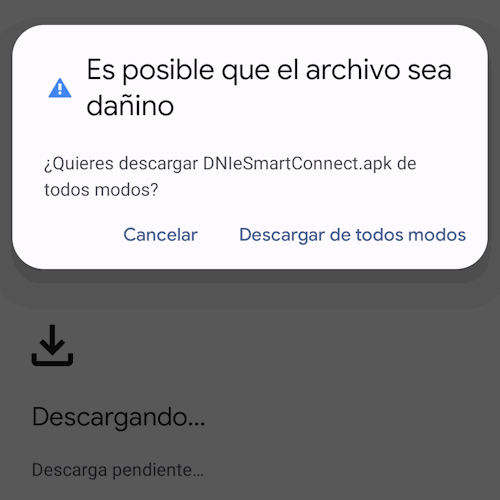
Pulsa la opción de "Descargar de todos modos". Esto descargará el archivo tras unos segundos, mostrándote una notificación:
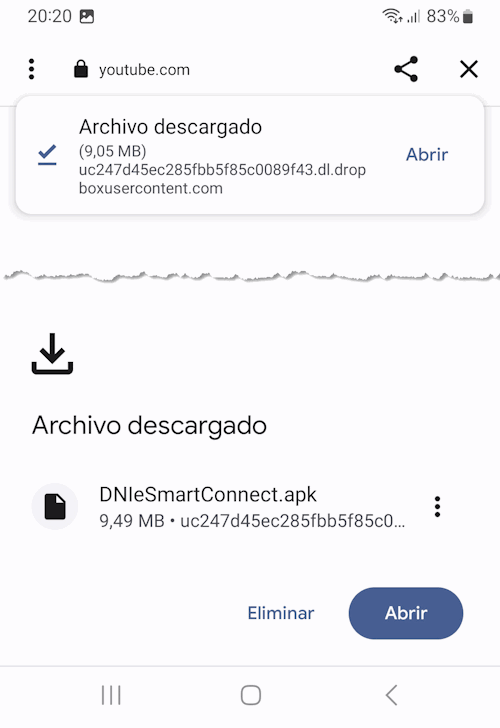
Si no te pidiera permiso puede que sea porque ya se lo negaste explícitamente en alguna ocasión anterior. En ese caso lo más fácil es utilizar un navegador diferente (instala Microsoft Edge, por ejemplo, o Firefox) o, directamente, que te lo descargues desde el ordenador y lo guardes a tu Google Drive para instalarlo desde GDrive en el móvil.
2.- Otorgar permisos para instalarla
En Android 13 se cambió el modo de poder instalar paquetes .apk sueltos. Ahora, en vez de dar un permiso general para poder hacerlo, que era lo que se hacía antes, se debe permitir la instalación desde aplicaciones concretas. Debido a ello pueden darse dos casos...
Caso 1: te avisa de que no lo puedes instalar por seguridad
Cuando pulses sobre el archivo que acabas de descargar seguramente se abrirá un diálogo indicando que no tienes permisos para instalar el APK y que debes dárselos desde la configuración del móvil:
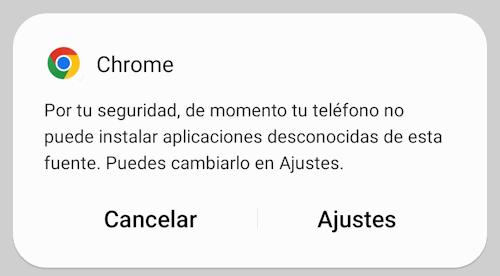
En este caso, lo que tienes que hacer es darle a Ajustes para abrir el diálogo de seguridad que te permite decidir desde qué aplicaciones puedes abrir e instalar apps desde paquetes .apk. Pulsa el slider de la aplicación que hayas utilizado para descargar el paquete, en mi ejemplo Google Chrome:
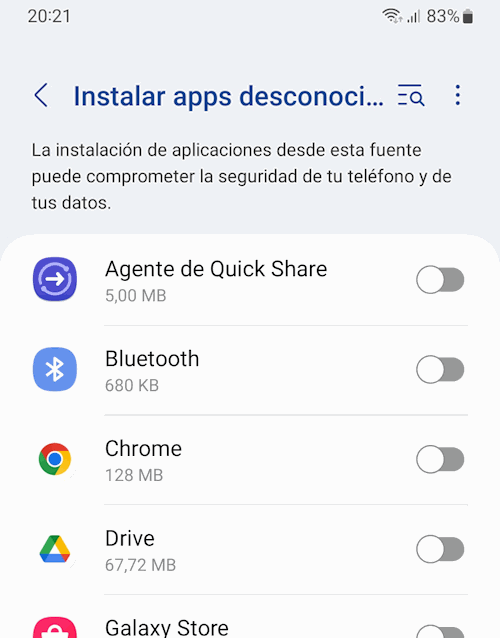
De este modo se permitirá que la app pueda instalar el APK.
Caso 2: no te deja abrir el archivo
También es posible que ni siquiera te diga esto y simplemente te indique que no se puede abrir el archivo:
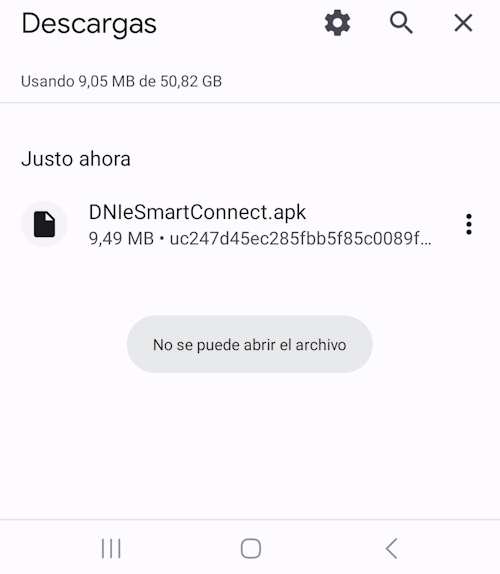
Esto puede ser por unos permisos más restrictivos para la app que estés utilizando. Pero no te preocupes que se puede solventar.
Lo que tienes que hacer en este caso es abrir el archivo desde otra aplicación. En concreto con el explorador de archivos de tu móvil. Todos los móviles suelen traer un explorador de archivos integrado. Por ejemplo, en el caso de Samsung se llama, en plan original, "Mis Archivos", pero he visto quen otras marcas como Xiaomi también existe y se llama de manera similar. Búscalo.
Si no lo encuentras existen multitud de utilidades similares que puedes instalar desde Google Play. Seguramente el mejor de estos, para el caso, sea el que tiene la propia Google y que se llama "Files":
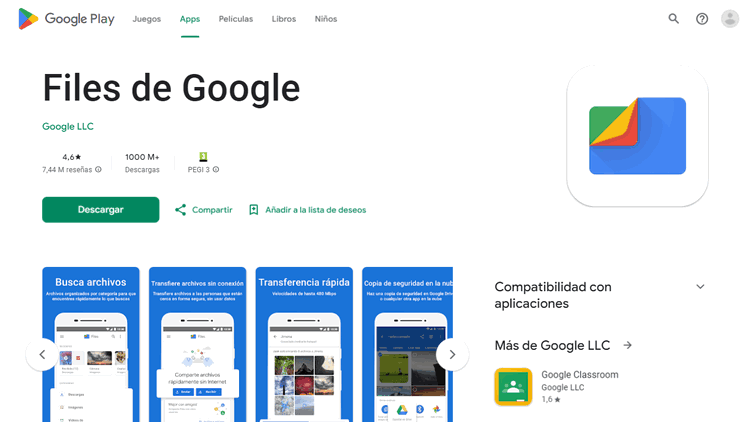
Al abrir cualquiera de estos programas de exploración de archivos verás un acceso directo a la carpeta Descargas o, como mucho, tendrás que ir a buscarla en Almacenamiento Interno > Download. No tiene pérdida:
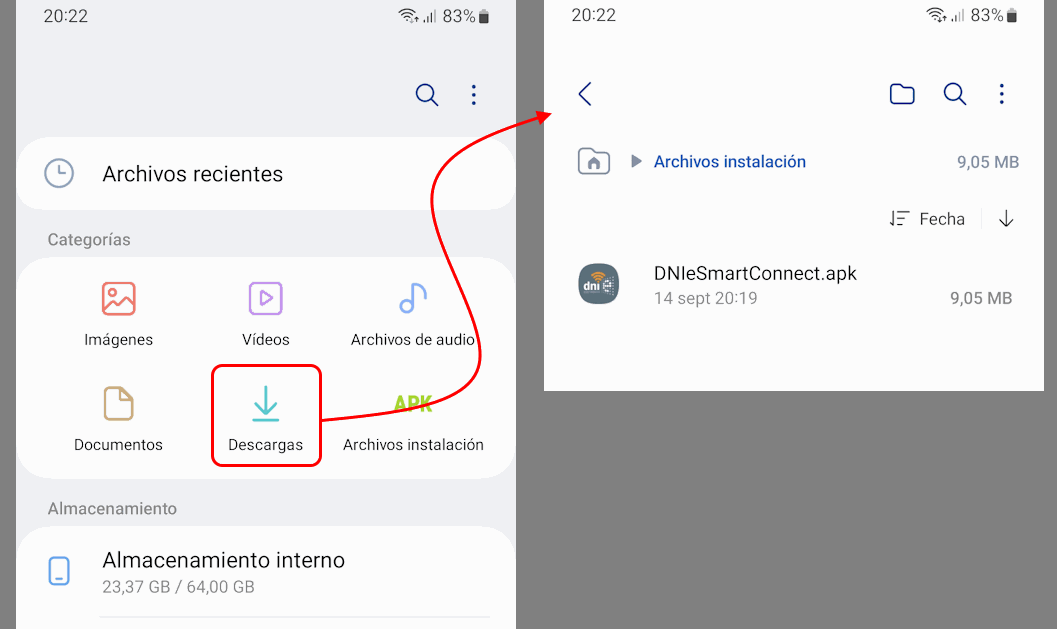
Pulsa sobre el archivo ahí y, ahora sí, te saldrá el aviso de que debes darle permisos para poder instalarlo:
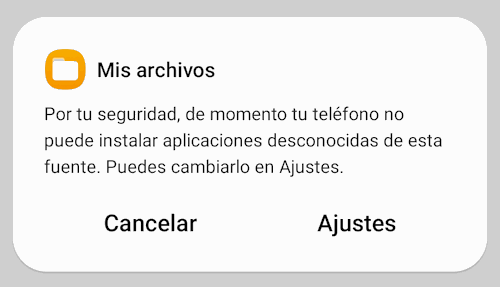
Pulsa en Ajustes y se abrirá el diálogo de seguridad que te permite decidir desde qué aplicaciones puedes abrir e instalar apps desde paquetes .apk. Pulsa el slider de la aplicación que hayas utilizado, mostrada en el diálogo anterior (en mi caso "Mis archivos").
3.- Instalar el APK
Una vez hayas dado permisos a la aplicación adecuada en el paso anterior, saltará inmediatamente otro diálogo con el icono y el nombre de la aplicación del paquete, preguntándote si deseas instalarla:
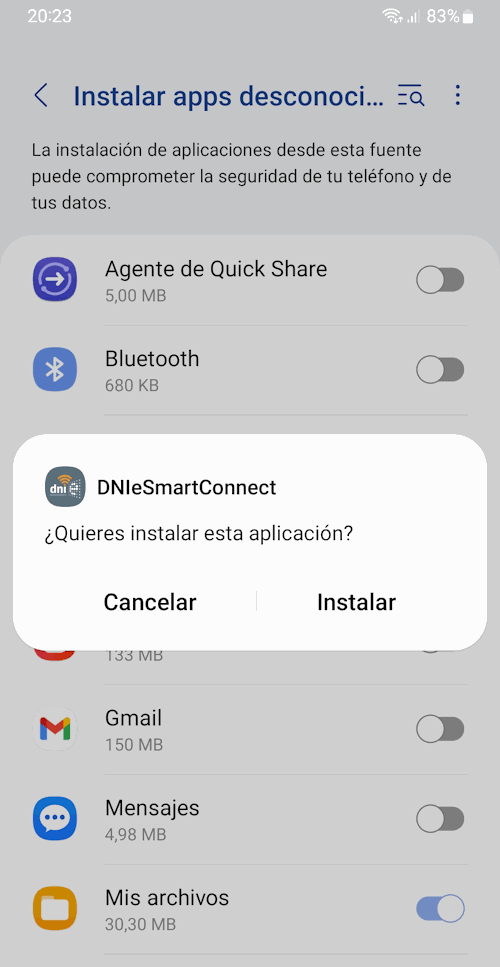
Dile que sí, y deja que se instale.
Al terminar se mostrará un diálogo diciendo que ya está instalada y te dará la oportunidad de ejecutarla, pulsando la opción Abrir:
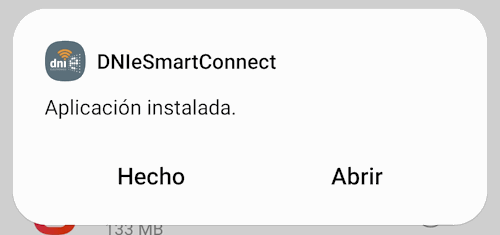
Ya podrás ejecutar la aplicación sin problemas🎉 (por mucho que dijera que no es compatible 🤦🏻♂️)
A todos los efectos es como una aplicación normal. Tendrás su icono en el escritorio de tu Android y en el lanzador de aplicaciones, y podrás utilizarla y desinstalarla como otra cualquiera, solo que no la has obtenido desde la Google Play (el canal oficial), sino de otro lado 😊
En el caso de DNIe Connect podrás utilizarla sin problemas en combinación con la de Windows para poder utilizar los certificados de tu DNI electrónico desde el ordenador leyéndolo con el móvil, como explico en este vídeo.
4.- Quitar permisos
MUY IMPORTANTE: no te olvides de quitarle los permisos para instalar aplicaciones a tu navegador o a la app de archivos. No te interesa generalmente tener este permiso activado. Así que vuelve al diálogo de seguridad y desliza el slider correspondiente para quitárselos (haz lo contrario del paso 2, vamos).
OJO, una vez se lo quites, no te volverá a pedir que lo cambies al pulsar en otro .apk. Simplemente no hará nada. Así que si en el futuro quieres instalar otro .apk descargado como acabamos de hacer tendrás que ir a los ajustes de Seguridad > Instalar apps desconocidas (puede que en tu modelo de móvil tenga un ombre o ubicación ligeramente distinto), y cambiarlo expresamente.
¡Espero que te resulte útil! Y no te olvides de darle un "Me gusta" al vídeo y seguirme en el canal de YouTube 😉
💪🏻 ¿Este post te ha ayudado?, ¿has aprendido algo nuevo?
Pues NO te pido que me invites a un café... Te pido algo más fácil y mucho mejor
